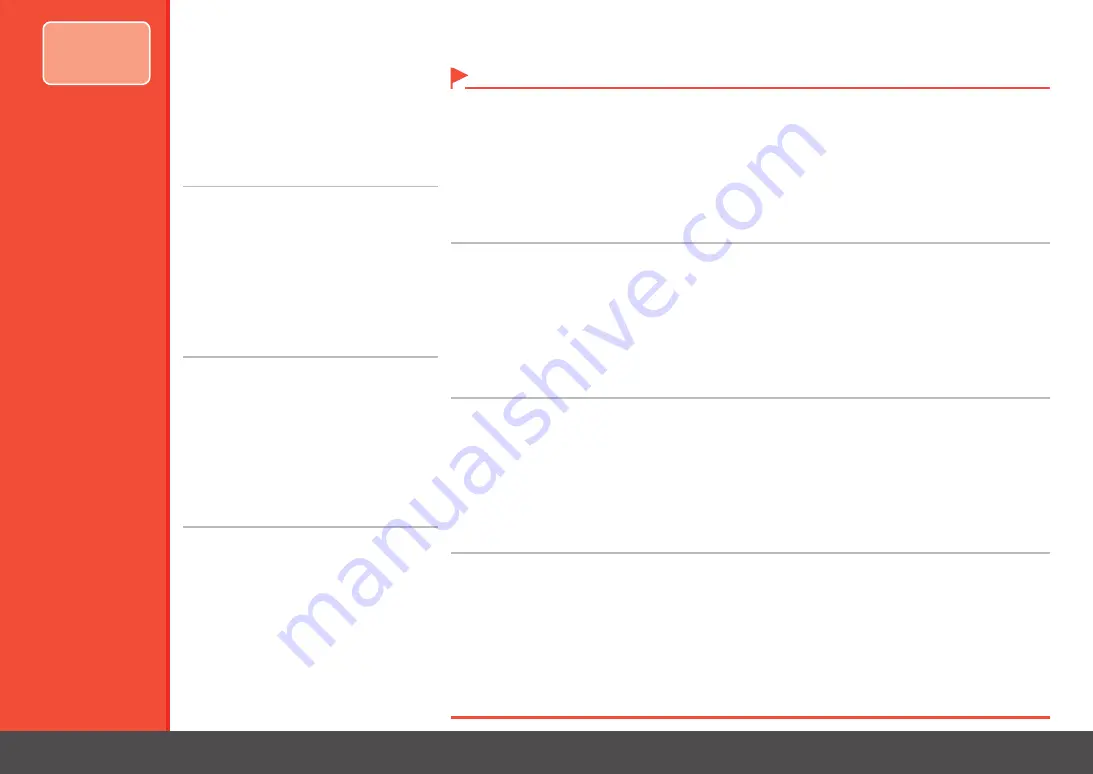
5
ติดตั้งซอฟต์แวร์
-แบบไร้สาย
-
ออกจากแอพพลิเคชั่นที่ใช้งานอยู่ทั้งหมดก่อนทำการติดตั้ง
•
ล็อกออนในฐานะผู้ดูแลระบบ (หรือสมาชิกในกลุ่มผู้ดูแลระบบ)
•
ห้ามสลับสิทธิ์ผู้ใช้ระหว่างการติดตั้ง
•
อาจต้องการการเชื่อมต่ออินเทอร์เน็ตระหว่างการติดตั้ง เสียค่าบริการเชื่อมต่อ
•
อาจจำเป็นต้องรีสตาร์ทคอมพิวเตอร์ในระหว่างขั้นตอนการติดตั้ง ปฏิบัติตามคำแนะนำบนหน้าจอ และอย่านำ
SetupCD-ROM
ออกระหว่างการรีสตาร์ท
การติดตั้งจะดำเนินการต่อเมื่อคอมพิวเตอร์ทำการรีสตาร์ทแล้ว
•
ไม่รองรับ Mac OS 9, Mac OS X Classic หรือ Mac OS X v.10.3.8 หรือระบบปฏิบัติการรุ่นก่อนหน้านี้
•
หากฟังก์ชันไฟร์วอลล์ของซอฟต์แวร์ความปลอดภัยเปิดอยู่ อาจปรากฏข้อความเตือนระบุว่าซอฟต์แวร์ Canon กำลังพยายามที่จะเชื่อมต่อกับเครือข่าย
หากปรากฏข้อความเตือนดังกล่าว กรุณาตั้งค่าซอฟต์แวร์ความปลอดภัยเป็นอนุญาตการเชื่อมต่อเสมอ
•
เมื่อต้องการใช้เครื่องด้วยการเชื่อมต่อกับคอมพิวเตอร์ จะต้องคัดลอก
(ติดตั้ง) ซอฟต์แวร์ รวมทั้งไดร์เวอร์ ไปยังฮาร์ดดิสก์ของคอมพิวเตอร์
ขั้นตอนการติดตั้งใช้เวลาประมาณ 20 นาที (เวลาการติดตั้งจะแตก
ต่างกันไปขึ้นอยู่กับภาวะแวดล้อมของคอมพิวเตอร์หรือจำนวน
แอพพลิเคชั่นที่ถูกติดตั้ง)
หน้าจอด้านล่างนี้ใช้ระบบปฏิบัติการ Windows Vista Ultimate
Edition (ซึ่งจะเรียกในที่นี้ว่า 'Windows Vista') และ Mac OS X
v.10.5.x
소프트웨어
설치하기
-
무선
-
설치하기
전에
실행
중인
모든
어플리케이션을
종료합니다
.
•
관리자
(
또는
관리자
그룹의
구성원
)
로
로그온합니다
.
•
설치
진행
중에
사용자를
전환하지
마십시오
.
•
설치
중에
인터넷
연결이
필요할
수
있습니다
.
연결
비용이
부과됩니다
.
•
설치
진행
중에
컴퓨터를
다시
시작해야
할
수
있습니다
.
화면의
설명에
따라
다시
시작하는
동안
Setup CD-ROM
을
제거하지
마십시오
.
컴퓨터를
다시
시작하면
설치는
계속됩니다
.
•
Mac OS 9, Mac OS X Classic
환경
또는
Mac OS X v.10.3.8
또는
그
이전
버전은
지원되지
않습니다
.
•
보안
소프트웨어의
방화벽
기능이
켜져
있는
경우
, Canon
소프트웨어가
네트워크에
액세스하려고
시도
중이라는
경고
메시지
가
나타날
수
있습니다
.
이러한
경고
메시지가
나타나는
경우
,
항상
액세스를
허용하도록
보안
소프트웨어를
설정하십시오
.
•
기기를
컴퓨터에
연결하여
사용하려면
드라이버를
포함
한
소프트웨어를
컴퓨터의
하드
디스크에
복사
(
설치
)
하
여야
합니다
.
설치
과정은
약
20
분
정도
소요됩니다
.(
설
치
시간은
컴퓨터
환경이나
설치할
어플리케이션
개수
에
따라
다릅니다
.)
아래
화면은
Windows Vista
운영
체제
Ultimate Edition(
이
하
"Windows Vista")
및
Mac OS X v.10.5.x
를
기준으로
합
니다
.
安裝軟體
-
無線
-
安裝前請退出所有正在執行的應用程式。
•
以管理員
(
或管理員組成員
)
身分登入。
•
請勿在安裝過程中切換使用者。
•
在安裝期間可能需要連接網際網路。會發生連接費用。
•
在安裝過程中可能需要重新啟動電腦。按照螢幕上的說明進行操作,並且請勿在重新啟動過程中取出
安裝光碟
。一旦電腦重新
啟動,安裝會繼續進行。
•
不支援
Mac OS 9
、
Mac OS X Classic
環境或
Mac OS X 10.3.8
或更早版本。
•
如果開啟安全性軟體的防火牆功能,可能出現
Canon
軟體正在嘗試存取網路的警告訊息。
如果出現此警告訊息,將安全性軟體設定為永遠允許存取。
•
要透過連接到電腦使用本機,需要將包括驅動程式在內
的軟體複製
(
安裝
)
到電腦的硬碟。安裝過程大約需要
20
分鐘。
(
根據電腦環境或要安裝的應用程式數量的不
同,安裝時間也會有所不同。
)
以下螢幕基於
Windows Vista Ultimate Edition
作業系統
(
以下簡稱為「
Windows Vista
」
)
和
Mac OS X 10.5.x
。
In
st
al
l t
he
S
of
tw
ar
e
- W
ir
el
es
s
-
Quit all running applications before installation.
•
Log on as the administrator (or a member of the Administrators group).
•
Do not switch users during the installation process.
•
Internet connection may be required during the installation. Connection fees apply.
•
It may be necessary to restart your computer during the installation process. Follow the on-screen instructions and do not
remove the
Setup CD-ROM
during restarting. The installation resumes once your computer has restarted.
•
Mac OS 9, Mac OS X Classic environments, or Mac OS X v.10.3.8 or earlier are not supported.
•
To use the machine by connecting it to a computer,
software including the drivers needs to be copied
(installed) to the computer's hard disk. The
installation process takes about 20 minutes. (The
installation time varies depending on the computer
environment or the number of applications to be
installed.)
The screens below are based on Windows Vista
operating system Ultimate Edition (hereafter
referred to as "Windows Vista") and Mac OS X
v.10.5.x.
If the firewall function of your security software is turned on, a warning message may appear that Canon software is attempting
to access the network.
If such a warning message appears, set the security software to always allow access.
•






























